Exportieren als CSV
CostX ermöglicht es Ihnen, ein Dokument als CSV-Datei zu exportieren, basierend auf den von Ihnen ausgewählten Spalten. Sie können auch angeben, ob Sie die Gruppenknoten und die Einrückung des Knotennamens einschließen möchten. Auf diese Weise erleichtert Ihnen CostX die Verwendung Ihrer Daten in anderen Apps, die das CSV-Format unterstützen.
Um diese Funktion zu verwenden, gehen Sie bitte wie folgt vor:
- Öffnen Sie das Dokument, das Sie exportieren möchten.
- Klicken Sie auf das Menü
Exportieren als CSVan einer der folgenden Stellen:- Das
Datei-Menü in der App. - Die
Dokumentname-Schaltfläche in der Symbolleiste im geöffneten Dokumentfenster.
- Das
- Wählen Sie die Spalten und den Inhalt aus, die Sie in der exportierten CSV-Datei enthalten möchten. Sie können so viele oder so wenige Spalten auswählen, wie Sie möchten. Die App exportiert automatisch die CSV-Datei und zeigt sie in der rechten Leiste des Exportdialogs an.
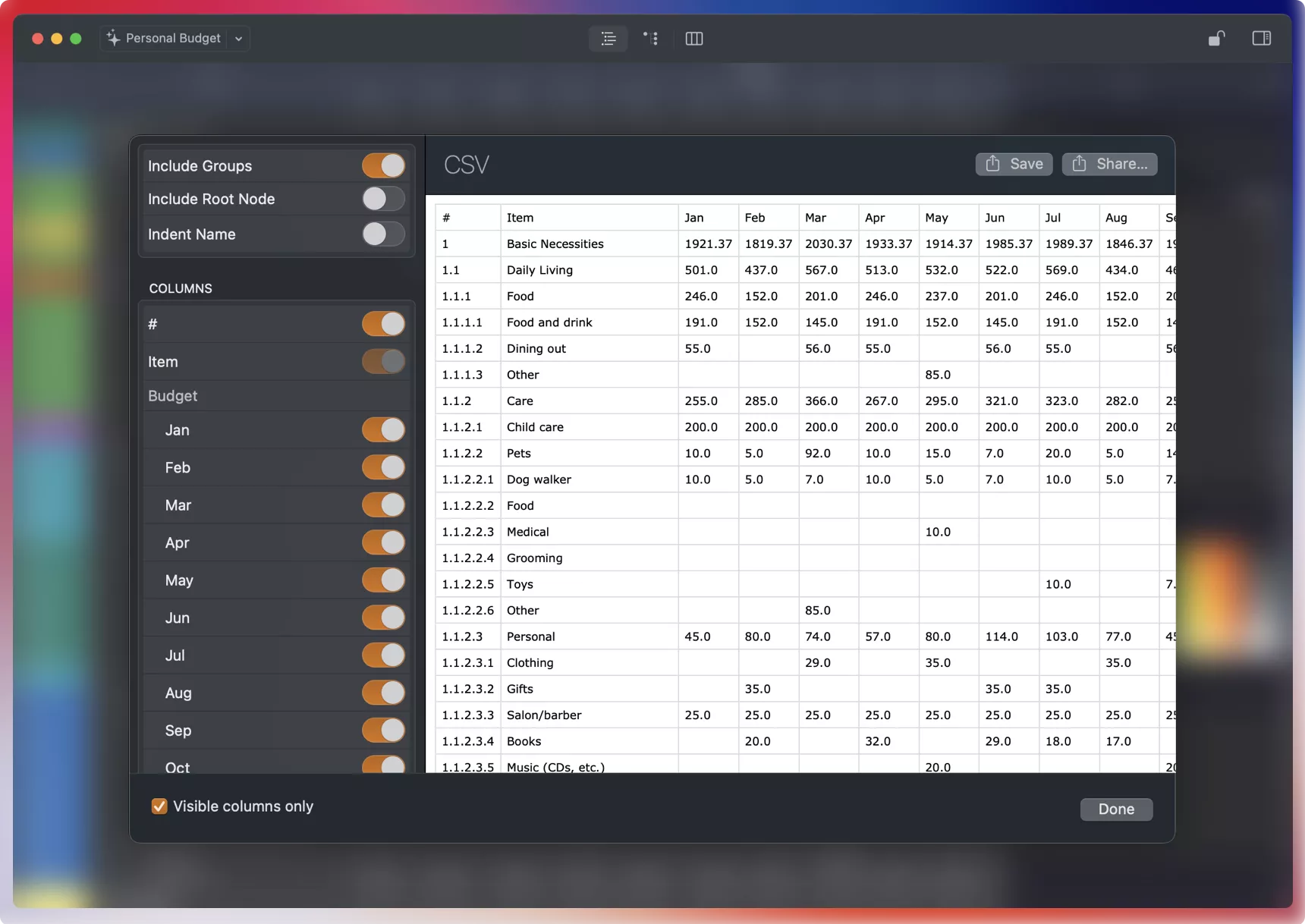
- Klicken Sie auf die Schaltfläche
Speichern, um die CSV-Datei an Ihrem gewünschten Ort zu speichern.